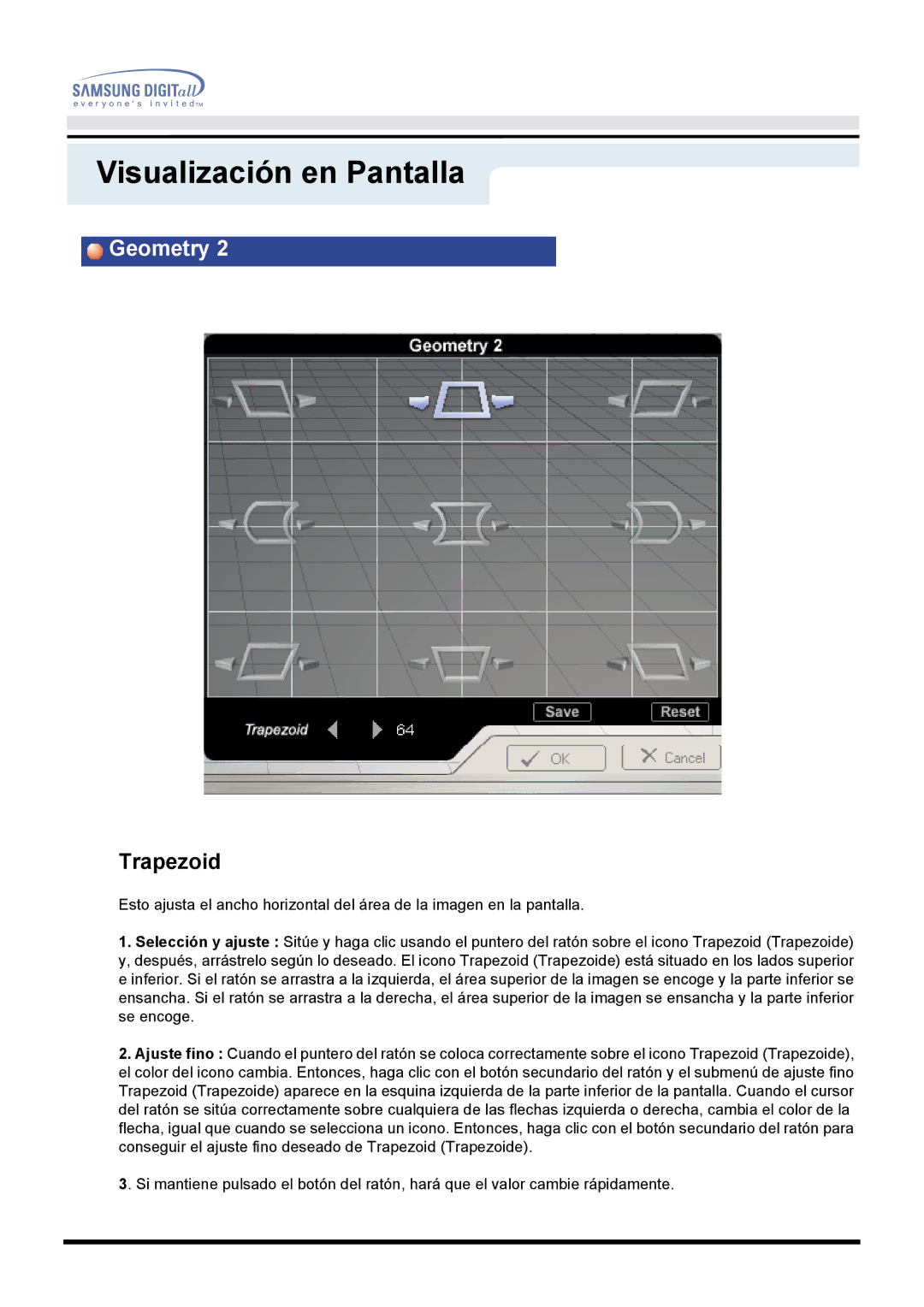Visualización en Pantalla
Geometry 2
Trapezoid
Esto ajusta el ancho horizontal del área de la imagen en la pantalla.
1.Selección y ajuste : Sitúe y haga clic usando el puntero del ratón sobre el icono Trapezoid (Trapezoide) y, después, arrástrelo según lo deseado. El icono Trapezoid (Trapezoide) está situado en los lados superior e inferior. Si el ratón se arrastra a la izquierda, el área superior de la imagen se encoge y la parte inferior se ensancha. Si el ratón se arrastra a la derecha, el área superior de la imagen se ensancha y la parte inferior se encoge.
2.Ajuste fino : Cuando el puntero del ratón se coloca correctamente sobre el icono Trapezoid (Trapezoide), el color del icono cambia. Entonces, haga clic con el botón secundario del ratón y el submenú de ajuste fino Trapezoid (Trapezoide) aparece en la esquina izquierda de la parte inferior de la pantalla. Cuando el cursor del ratón se sitúa correctamente sobre cualquiera de las flechas izquierda o derecha, cambia el color de la flecha, igual que cuando se selecciona un icono. Entonces, haga clic con el botón secundario del ratón para conseguir el ajuste fino deseado de Trapezoid (Trapezoide).
3. Si mantiene pulsado el botón del ratón, hará que el valor cambie rápidamente.